Der Wechsel von einem iPhone zu einem Android-Gerät wird immer häufiger. Da Benutzer die Vielseitigkeit und Anpassungsmöglichkeiten von Android schätzen, ist der Bedarf an Datenübertragungsmethoden gewachsen. In diesem Artikel bereiten wir 9 iPhone-zu-Android-Übertragungs-Apps vor und untersuchen beliebte Lösungen, die einen reibungslosen Übergang zwischen diesen beiden unterschiedlichen Ökosystemen ermöglichen.
Von Samsung Data Transfer bis SHAREit spielt jede App eine entscheidende Rolle dabei, sicherzustellen, dass Ihre wertvollen Daten ihren Weg von den eleganten Räumen Ihres iPhones in die dynamische Welt von Android finden.

In Teil 1 werden wir ein umfassendes Spektrum von neun herausragenden Apps zur Datenübertragung vom iPhone auf Android durchgehen. Sehen Sie sich diese im Detail an, um die beste Dateiübertragungs-App für iPhone auf Android zu finden.
Welche ist die beste App für die Datenübertragung vom iPhone auf Android? Viele Menschen entscheiden sich für diese Samsung Data Transfer - Software, eine robuste Lösung, die eine problemlose Übertragung von Kontakten , Nachrichten, Fotos und mehr von iOS auf Android bietet. Diese Desktop-App funktioniert für Android 4.0 oder höher und iOS 5.0 oder höher. Mit anderen Worten: Die meisten Smartphones auf den Märkten werden unterstützt.
- Übertragen Sie Daten direkt und ohne Datenverlust von iOS auf Android .
- Unterstützt mehrere Dateitypen, sodass Sie Ihre Fotos, Videos, Musik, SMS, Kontakte usw. kopieren können.
- Die Übertragung von Android zu iOS, iOS zu iOS und Android zu Android wird unterstützt.
- Kopieren Sie Dateien auf ein anderes Telefon, ohne die aktuellen Daten zu überschreiben.
- Ermöglicht Ihnen, Mediendateien mit derselben Qualität auf dem Zielgerät abzurufen.
- Verfügen Sie über eine werbefreie Benutzeroberfläche.
- Die Dateiübertragung über USB zwischen Telefonen ist stabil und sicher.
- Es gibt keine Werbung auf der Benutzeroberfläche.
- Übertragen Sie Dateien ohne Qualitätsverlust.
- Unterstützung für die Installation auf Windows- und Mac-Computern.
- Die Testversion kann nur 10 Kontakte übertragen.
- Keine kostenlose App.
Laden Sie die iOS-zu-Android-Übertragungs-App herunter.
Schritt 1: Installieren Sie die Übertragungs-App auf Ihrem Computer und klicken Sie auf der Benutzeroberfläche auf die Option „ Mobile Übertragung “.
Schritt 2: Verbinden Sie Ihr iPhone und Android-Telefon mit dem Computer. Klicken Sie dann auf dem iOS-Gerät auf „ Vertrauen “ und aktivieren Sie das USB-Debugging auf Ihrem Android-Gerät. Stellen Sie sicher, dass Ihr Android-Telefon das „ Ziel “-Gerät ist, indem Sie auf „ Umdrehen “ klicken.

Schritt 3: Wählen Sie im Panel die Daten aus, die Sie senden möchten, und klicken Sie auf „ Kopieren starten “, um Ihre Dateien auf Ihr Android-Mobilgerät zu übertragen.

Lesen Sie auch: Apps schnell zwischen Android-Geräten übertragen | 7 effektive Methoden
Switch To Android, eine App zum Übertragen von iOS auf Android, steht im Apple App Store zum Download bereit. Diese App wurde von Google entwickelt und soll den Übergang vereinfachen, indem Kontakte, Nachrichten, Fotos und sogar Ihre Lieblings-Apps mühelos von Ihrem iPhone auf ein neues Android-Gerät übertragen werden.
- Eine plattformübergreifende App für Android- und iOS-Mobilgeräte.
- Unterstützt Kabel- und WLAN-Übertragung.
- Verschieben Sie Bilder und Videos ohne Qualitätsverlust.
- Musik, Nachrichten oder Apps können nicht vom iPhone auf Android übertragen werden.
- Manchmal ist es schwierig, eine Verbindung zwischen zwei Telefonen herzustellen.
Schritt 1: Laden Sie die Switch To Android-App herunter und installieren Sie sie auf Ihrem iOS-Gerät. Starten Sie es und klicken Sie auf „ Start “.
Schritt 2: Schalten Sie Ihr neues Android-Telefon ein und beginnen Sie mit der Einrichtung. Wenn Sie die Meldung „ Kabel Ihres Geräts finden “ sehen, müssen Sie auf „ Kein Kabel? “ > „ Weiter “ > „ Vom iPhone oder iPad wechseln? “ > „ Zulassen “ > „ Weiter “ klicken.
Schritt 3: Sie müssen sich mit Ihrem Google-Konto anmelden, können ihn aber überspringen. Anschließend erhalten Sie einen QR-Code auf dem Android-Telefon. Bitte scannen Sie mit dem iPhone den QR-Code für die Verbindung und klicken Sie auf „ Beitreten “ > „ OK “.
Schritt 4: Wählen Sie dann aus, was Sie vom iPhone kopieren möchten, und klicken Sie auf „ Weiter “. Fahren Sie dann fort, um die Einrichtung auf Android abzuschließen.
Schritt 5: Bitte schalten Sie iMessages auf dem iOS-Gerät gemäß den Anweisungen aus. Wenn Sie fertig sind, klicken Sie auf Ihrem iPhone auf das Symbol „ Fertig “. Anschließend können Sie auf die Dateien auf Ihrem neuen Android-Telefon zugreifen.
Während Google Drive in erster Linie ein Cloud-Speicherdienst ist, dient es gleichzeitig als Medium für die Datenübertragung zwischen iPhone und Android-Geräten. Damit können Benutzer iPhone-Daten manuell in die Cloud hochladen und später auf ihre Android-Geräte herunterladen. Daher können Sie damit Ihre iOS-Daten mit Ihrem Android-Telefon oder -Tablet synchronisieren.
- Stellen Sie 15 GB kostenlosen Speicherplatz bereit, mehr als viele andere Cloud-Speicherdienste kostenlos anbieten.
- Ermöglichen Sie die Synchronisierung Ihrer Daten zwischen verschiedenen Geräten, einschließlich iOS- und Android-Mobilgeräten.
- Unterstützen Sie die Zusammenarbeit in Echtzeit an Dokumenten, Tabellenkalkulationen und Präsentationen, sodass Sie und Ihre Freunde gleichzeitig an derselben Datei arbeiten können.
- Verlassen Sie sich auf das Internet, sodass Sie Ihre Dateien nicht ohne Netzwerk übertragen können.
- Es gelten Dateigrößenbeschränkungen für Uploads, was beim Umgang mit großen Dateien ein Nachteil sein kann.
Schritt 1: Laden Sie Google Drive herunter und installieren Sie es auf beiden Smartphones. Melden Sie sich dann mit Ihrem Google-Konto an.
Schritt 2: Klicken Sie auf das „ + “-Symbol und wählen Sie „ Hochladen “. Wählen Sie dann die Dateien auf Ihrem iPhone aus und laden Sie sie auf Google Drive hoch.
Schritt 3: Rufen Sie die App auf Ihrem Android-Telefon auf und Sie sehen die hochgeladenen Dateien. Jetzt können Sie sie in Ihren lokalen Android-Ordner herunterladen.

Erfahren Sie mehr: Wie können Sie die Apps Ihres iPhones mit einem iPad synchronisieren ? Probieren Sie es bei Bedarf aus.
Google One ist ein Dienst sowie eine App für iPhone/iPad und Android-Geräte. Damit können Sie Ihre iPhone-Daten, einschließlich Ihres Kalenders, Ihrer Kontakte, Videos und Fotos, über WLAN und mobile Daten in Ihrem Google-Konto sichern. Anschließend können Sie die Daten auf Ihrem Android-Gerät wiederherstellen.
- Sichern und Wiederherstellen von Daten auf iOS- und Android-Geräten ohne Kabel.
- Ermöglicht Ihnen, die Online-Aktivitäten Ihres Geräts mit einem VPN zu verschlüsseln.
- Ermöglichen Sie die gemeinsame Nutzung Ihres Speichers mit Ihren Familienmitgliedern.
- Helfen Sie bei der Verwaltung Ihrer Dateien mit Google-Diensten.
- Teilen Sie den Cloud-Speicherplatz mit Google Fotos, Google Kontakte und anderen Google-Diensten, daher ist wahrscheinlich nicht genügend Speicherplatz für Google One zum Sichern Ihrer iPhone-Daten vorhanden.
- Die Verfügbarkeit kann je nach Region variieren und einige Funktionen sind an bestimmten Standorten möglicherweise nicht verfügbar.
Schritt 1: Laden Sie Google One herunter und installieren Sie es auf Ihrem iPhone und Android-Telefon. Melden Sie sich dann mit Ihrem Google-Konto an.
Schritt 2: Klicken Sie auf dem iPhone bitte auf „ Datensicherung einrichten “, schalten Sie die gewünschten Dateitypen ein und klicken Sie auf „ Jetzt sichern “.
Schritt 3: Öffnen Sie die App auf Ihrem Android-Telefon und tippen Sie auf „ Backup wiederherstellen “. Stellen Sie als Nächstes die Sicherungsdaten auf Ihrem Android-Telefon wieder her.
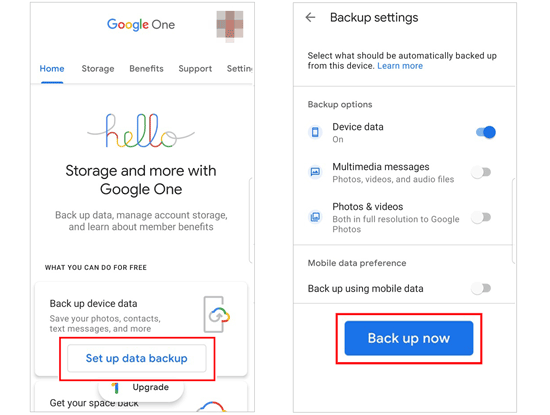
Copy My Data ist eine der besten Apps zum Teilen von Fotos und anderen Daten zwischen iPhone und Android und macht den Migrationsprozess unkompliziert. Mit einem stabilen WLAN-Netzwerk können Sie Ihre Daten nahtlos kopieren.
- Übertragen Sie ganz einfach Musikdateien, Dokumente, Bilder, Videos und Kontakte vom iPhone auf Android.
- Übertragen Sie Daten direkt zwischen Geräten, ohne dass ein Computer erforderlich ist.
- Ermöglichen Ihnen die Auswahl bestimmter Datentypen vor der Übertragung.
- Nicht jede Musik kann übertragen werden.
- Kein Netzwerk, keine Datenübertragung.
- Die Nutzung einiger Funktionen ist nicht kostenlos.
Schritt 1: Installieren und starten Sie die App auf Ihrem iPhone und Android-Telefon. Verbinden Sie dann beide Telefone mit demselben Wi-Fi-Netzwerk.
Schritt 2: Klicken Sie auf „ Weiter “ > „ Zu oder von einem anderen Gerät über WLAN “. Wählen Sie dann Ihr Gerät aus und klicken Sie auf Ihrem iPhone auf „ Daten auf ausgewähltes Gerät kopieren “.
Schritt 3: Geben Sie die PIN ein und bestätigen Sie sie. Anschließend wählen Sie bitte die Datentypen auf dem iPhone aus. Klicken Sie abschließend auf „ Jetzt übertragen “, um den Vorgang zu starten.
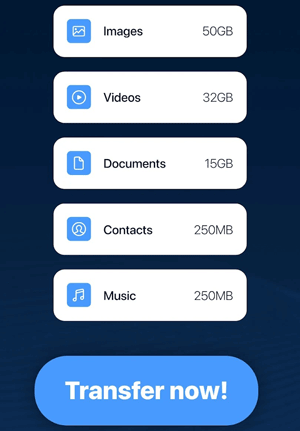
Vielleicht gefällt Ihnen: So teilen Sie den Standort zwischen iPhone und Android: Enthüllen Sie das Standortgeheimnis
Mit dem Fokus auf Einfachheit unterstützt Smart Transfer die Übertragung von Kontakten, Erinnerungen, Fotos, Videos und mehr zwischen iOS und Android. Egal, ob Sie auf ein neues Telefon umsteigen oder Ihre Daten sichern müssen, Smart Transfer kann Ihnen helfen.
- Übertragen Sie verschiedene Dateien drahtlos von iOS auf Android und umgekehrt.
- Unterstützt Android 5.0 und höher.
- Ermöglicht Ihnen, bestimmte Dateien auszuwählen, die an Ihren Absender übertragen werden sollen.
- Unterstützt nur iOS 11 und höher.
- Bei großen Dateien (z. B. hochauflösenden Videos) kann es bei der Übertragung zu Einschränkungen kommen.
Schritt 1: Installieren Sie die Smart Transfer-App und führen Sie sie auf beiden Geräten aus. Klicken Sie dann auf Ihrem iPhone auf „ Senden “ und auf Android auf „ Empfangen “.
Schritt 2: Wählen Sie „ Hotspot “ oder „ WLAN “, um Ihr iPhone mit dem Android-Telefon zu verbinden. Geben Sie anschließend den Aktivierungscode, den Sie auf dem Android-Telefon erhalten, auf das iPhone ein und klicken Sie auf „ Weiter “.
Schritt 3: Wählen Sie den Inhalt aus, den Sie auf dem iPhone senden möchten, und tippen Sie auf „ Start “, um fortzufahren. Anschließend erhalten Sie die Dateien auf Ihrem Android-Gerät.
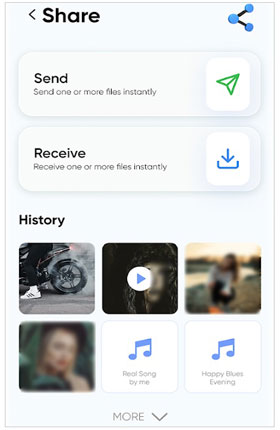
Der weithin anerkannte Samsung Smart Switch erleichtert die Übertragung von Inhalten nicht nur von iPhones, sondern auch von anderen Android-Geräten und bietet eine umfassende Lösung für Benutzer, die auf Samsung-Telefone umsteigen.
- Kopieren Sie Dateien direkt von iOS/Android auf Samsung.
- Unterstützt USB- und drahtlose Übertragung.
- Bewältigen Sie problemlos die Übertragung großer Dateien und großer Datenmengen.
- Übertragen Sie verschiedene Datentypen, einschließlich einiger Apps und App-Daten.
- Ermöglicht die Wiederherstellung Ihrer Sicherungsdaten von Ihrem iCloud-Konto auf Ihrem Samsung-Gerät.
- Funktioniert nur, wenn das Zielgerät ein Samsung Galaxy ist.
Schritt 1: Laden Sie Smart Transfer herunter und installieren Sie es auf Ihrem iPhone. Normalerweise wird es auf Samsung-Geräten installiert. Bitte gehen Sie auf Ihrem Galaxy-Telefon zu den Einstellungen und suchen Sie direkt nach „ Smart Switch “.
Schritt 2: Klicken Sie auf „ Daten senden “ > „ iPhone/iPad “ > „ Kabel “ auf dem Samsung und wählen Sie „ Daten empfangen “ > „ Kabel “ auf dem iPhone. Verwenden Sie dann ein USB-Kabel, um Ihr iPhone und Ihr Android-Telefon zu verbinden. Möglicherweise benötigen Sie einen OTG-Adapter.
Schritt 3: Wählen Sie aus, was Sie auf Ihr Android-Telefon übertragen möchten, und tippen Sie auf „ Übertragen “, um den Vorgang zu starten.

SHAREit ist für seine Geschwindigkeit bekannt und ermöglicht Benutzern die drahtlose Übertragung verschiedener Datentypen, einschließlich Fotos, Videos und Apps, zwischen iOS- und Android-Geräten, ohne dass eine Internetverbindung erforderlich ist.
- Verwenden Sie Wi-Fi Direct, um Daten zwischen iOS- und Android-Geräten zu übertragen.
- Mit bis zu 200-mal schnelleren Geschwindigkeiten als Bluetooth sorgt SHAREit für eine schnelle Dateifreigabe und erreicht bis zu 42 MB/s.
- Unterstützt die meisten Smartphone-Marken.
- Ermöglicht Ihnen, unbegrenzt hochauflösende Videos zu genießen und neue Inhalte zu entdecken.
- Fügen Sie Anzeigen und Werbeinhalte hinzu, was für Benutzer, die ein werbefreies Erlebnis bevorzugen, ein Nachteil sein kann.
- Fordern Sie Berechtigungen an, die einigen Benutzern möglicherweise übertrieben erscheinen, z. B. den Zugriff auf Kontakte und den Standort, und möglicherweise Datenschutzbedenken aufwerfen.
Schritt 1: Installieren und öffnen Sie SHAREit auf beiden Smartphones. Klicken Sie dann auf Ihrem iPhone auf „ Senden “, wählen Sie die Dateien aus, die Sie teilen möchten, und klicken Sie auf „ Mit Android verbinden “ > „ Weiter “.
Schritt 2: Tippen Sie auf Ihrem Android-Telefon auf „ Empfangen “ > „ Mit iOS verbinden “, um den QR-Code auf Ihrem iPhone zu scannen. Klicken Sie dann auf „ Beitreten “ und die Verknüpfung wird durchgeführt.
Schritt 3: Die App sendet Ihre ausgewählten Dateien direkt vom iPhone an das Android-Telefon.

Als Peer-to-Peer-Filesharing-App vom iPhone auf Android legt Zapya Wert auf Einfachheit und Geschwindigkeit beim Migrationsprozess. Neben diesen mobilen Geräten können Sie Dateien auch auf PC und Mac teilen.
- Ermöglicht die Übertragung von Dateien zwischen iOS- und Android-Telefonen und -Tablets.
- Der Transfer von Computern wird unterstützt.
- Nutzen Sie eine direkte Wi-Fi-Verbindung zwischen den Geräten, sodass bei Dateiübertragungen keine Internetverbindung oder mobile Daten erforderlich sind.
- Ermöglichen Sie Benutzern das Erstellen von Gruppen für die gleichzeitige Dateifreigabe mit mehreren Geräten, sodass es sich für gemeinsame Aktivitäten oder Veranstaltungen eignet.
- Fügen Sie Anzeigen und Werbeinhalte hinzu.
Schritt 1: Installieren und starten Sie Zapya auf Ihren iOS- und Android-Geräten. Klicken Sie dann unten auf Ihrem Android-Gerät auf „ Übertragen “.
Schritt 2: Klicken Sie auf „ Hilfe “ > „ Mit Apple-Gerät verbinden “, dann erhalten Sie einen QR-Code. Klicken Sie anschließend auf das „ Scannen “-Symbol Ihres Absenders, um den QR-Code zu scannen. Anschließend erhalten Sie ein WLAN-Passwort auf dem iPhone. Bitte verbinden Sie das iPhone mit diesem Netzwerk.
Schritt 3: Wählen Sie Dateien auf Ihrem iPhone aus und klicken Sie auf „ Senden “. Anschließend erhalten Sie die Dateien auf Ihrem Android-Telefon.
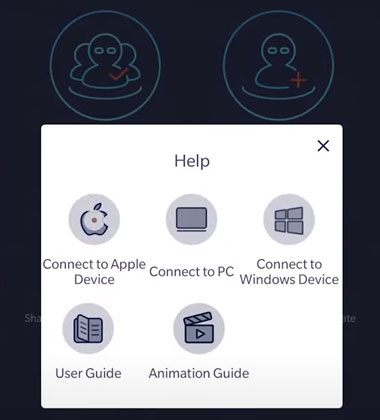
F1: Warum ist es notwendig, eine spezielle App für die Datenübertragung zwischen diesen Plattformen zu verwenden?
Die Verwendung einer speziellen App für die Datenübertragung zwischen Plattformen kann ein optimierteres und effizienteres Erlebnis bieten. Dedizierte Apps können beispielsweise Funktionen wie schnellere Übertragungsgeschwindigkeiten, sicherere Verbindungen und bessere Kompatibilität mit verschiedenen Dateitypen und Betriebssystemen bieten. Darüber hinaus können dedizierte Apps eine benutzerfreundlichere Oberfläche bieten, die die Verwaltung und Übertragung von Dateien zwischen Geräten erleichtert.
F2: Wie wähle ich die richtige Transfer-App für meine Bedürfnisse aus?
Berücksichtigen Sie bei der Auswahl der richtigen Transfer-App für Ihre Anforderungen die folgenden Faktoren:
F3: Kann ich Daten zwischen Geräten mit unterschiedlichen Speicherkapazitäten übertragen?
Ja, Transfer-Apps ermöglichen grundsätzlich den Datentransfer zwischen Geräten mit unterschiedlichen Speicherkapazitäten. Der Übertragungsprozess konzentriert sich auf die Daten selbst, unabhängig von der Speicherkapazität der Quell- und Zielgeräte. Benutzer sollten jedoch sicherstellen, dass auf dem Zielgerät ausreichend Speicherplatz für die übertragenen Daten vorhanden ist.
F4: Welche Maßnahmen ergreifen Transfer-Apps, um den Datenschutz zu gewährleisten?
Im Allgemeinen implementieren Transfer-Apps mehrere Maßnahmen, um den Datenschutz zu gewährleisten:
Am Ende unserer Untersuchung der Übertragungs-Apps vom iPhone auf Android wird deutlich, dass die aktuelle Technologie auf die Bedürfnisse von Benutzern abgestimmt ist, die einen reibungslosen Übergang wünschen. Ganz gleich, ob Sie sich für das Ein-Klick-Übertragungstool Samsung Data Transfer oder die Apps ohne Computer entscheiden, Sie können Ihre iOS-Daten problemlos auf Ihr Android-Gerät übertragen. Ergreifen Sie mit diesen Transfer-Apps die Zukunft der technologischen Flexibilität und stellen Sie sicher, dass Ihre digitale Welt nahtlos in neue Horizonte übergeht.
In Verbindung stehende Artikel
Nahtloser Zugriff auf WhatsApp Backup | Unterstützt Android und iOS
Mit einfachen Schritten die Synchronisierung von Google Fotos aufheben [Android, iOS und Computer]
Fehlerbehebung beim iPhone bleibt bei der Vorbereitung der Übertragung hängen (neue Anleitung)
iPhone sendet keine Bilder an Android-Geräte? Lösen Sie es mit ein paar Klicks
Mit einfachen Schritten Notizen vom iPhone auf Android übertragen [Bewährt]
So senden Sie mit diesen Expertentipps Videos von iPhone zu iPhone
Urheberrecht © samsung-messages-backup.com Alle Rechte vorbehalten.